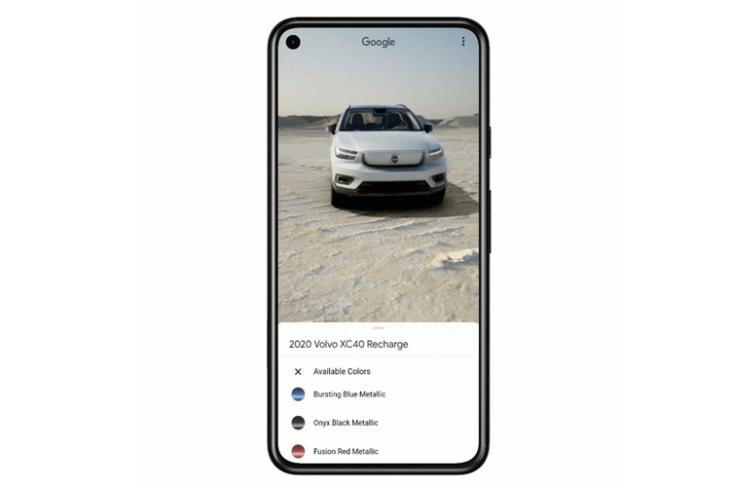Cara membuat folder di aplikasi Foto untuk iPhone dan Mac
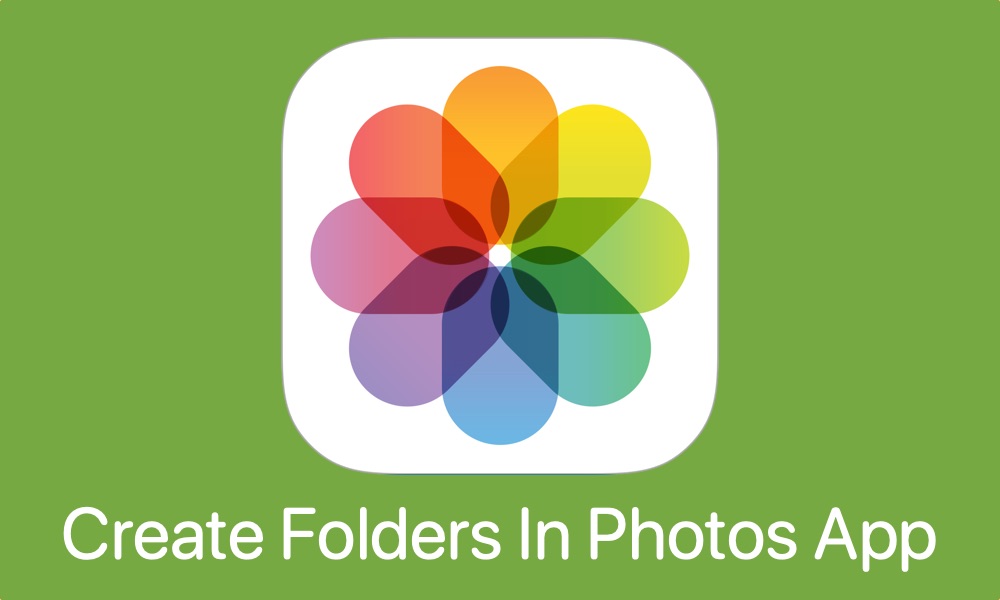
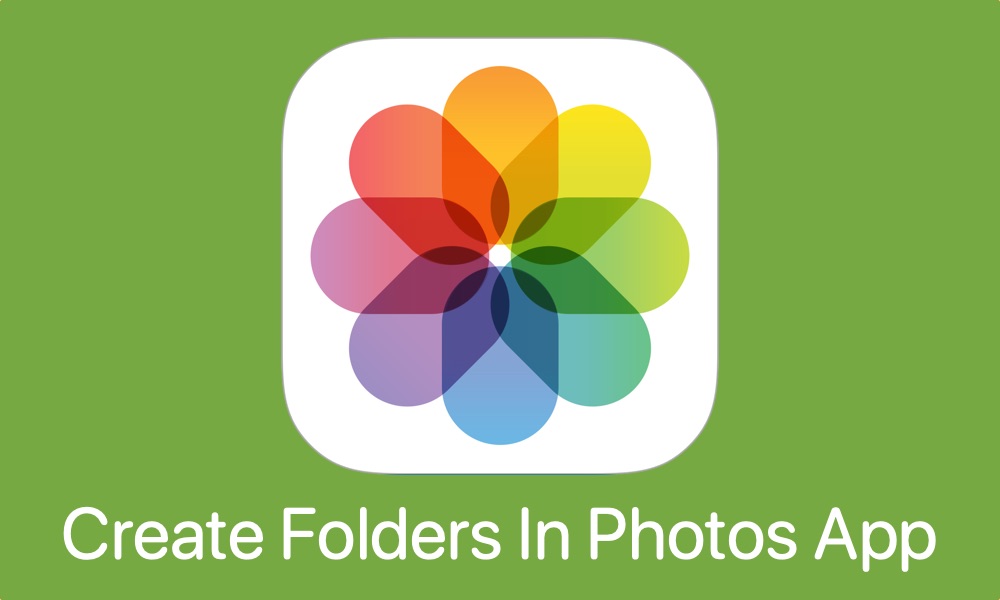
Jika Anda malas mengatur foto dan video di iPhone, iPad, atau Mac Anda, kami punya saran yang akan memudahkan hidup Anda. Terkadang, betapapun sulitnya menemukan beberapa foto, tampaknya lebih sulit untuk mengaturnya sehingga mudah ditemukan nanti.
Karena sebagian besar dari kita terus menambahkan lebih banyak foto ke koleksi kita, kita harus berurusan dengan ribuan foto, yang dapat menyulitkan untuk menemukan apa yang Anda cari.
Tapi percayalah, tidak terlalu sulit untuk mengatur foto iPhone atau Mac Anda, dan setelah Anda mengatur semua foto dan video Anda di folder khusus, Anda akan menghemat banyak waktu, waktu, dan tenaga.
Dalam posting ini, saya akan menunjukkan kepada Anda bagaimana menjaga gambar Anda tetap teratur Apple sehingga Anda dapat dengan mudah menemukannya kapan pun Anda membutuhkannya.
Cara termudah untuk melakukannya adalah dengan membuat album foto terkait Anda dan menempatkan foto dan video tersebut di album tersebut. Tetapi ketika album Anda juga lepas kendali, Anda dapat memanfaatkan fitur Folder yang baru saja saya sebutkan di atas.
Untuk pemahaman Anda, album berisi foto Anda, sedangkan folder berisi album ini. Hal ini membuat pengorganisasian album menjadi mudah dan berguna bagi orang-orang yang memiliki banyak album di aplikasi Foto mereka.
Baca terus untuk mempelajari cara membuat folder di iPhone dan iPad. Di bagian kedua dari tutorial ini, Anda juga akan belajar cara membuat folder di aplikasi Foto Mac Anda dan memanfaatkan fitur yang sama untuk mengatur foto Anda di komputer dengan lebih baik.
Cara Membuat Folder di iPhone (atau iPad)
Agar foto atau video Anda tetap teratur di iPhone atau iPad, buka aplikasi Foto dan ikuti langkah-langkah ini.
- Di bagian bawah, pilih tab ‘Album’.
- Di pojok kiri atas, tap tanda ‘+’ dan pilih ‘Folder baru’.
- Masukkan nama untuk folder Anda dan ketuk ‘Simpan’. Anda dapat memberi nama folder setelah foto yang Anda simpan, misalnya, untuk foto perjalanan, Anda dapat menulis nama tempat dan tahun.
- Saat Anda melihat folder baru muncul di ‘Album Saya’, ketuk ‘Selesai’.
Tidak seperti Mac, Anda tidak dapat menyeret album ke dalam folder. Oleh karena itu, menyimpan album di iPhone tidak sederhana, Anda perlu menyimpan album Anda di dalam folder. Untuk itu, ikuti langkah-langkah berikut:
- Pilih folder dan di bagian atas ketuk ‘Edit’.
- Sekarang ketuk tanda ‘+’ dan pilih ‘Album Baru’.
- Sekali lagi, beri nama album Anda dan tambahkan foto ke dalamnya sekarang. Atau lebih sederhana, ketuk ‘Selesai’ dan tambahkan foto nanti.
Cara membuat folder di aplikasi Foto Mac
Untuk membuat folder di Mac, ikuti langkah-langkah sederhana di bawah ini:
- Luncurkan app Foto di Mac Anda.
- Klik ‘File’ dari bilah menu dan kemudian ‘Folder Baru’. Atau Anda dapat Klik Kanan pada ‘Album Saya’ di bilah sisi dan pilih ‘Folder Baru’.
- Sekarang beri nama folder Anda dan tekan ‘Kembali’.
Sekarang Anda hanya perlu menyeret album ke dalam folder dan selesai!
Cara kedua untuk membuat folder di Mac Anda adalah dengan menggunakan album yang ingin Anda sertakan di dalamnya:
- Pilih album di bilah sisi
- Saat Anda menyeret album ke album lain, tekan dan tahan tombol ‘Opsi’.
- Lepaskan kunci dan folder baru akan dibuat secara otomatis dengan album-album itu.
- Sekarang klik ‘Untitled Folder’ dan beri nama baru, lalu klik ‘Back’.
Sekarang setelah Anda mengetahui cara membuat folder di app Foto untuk iPhone, membagikannya dengan teman dan keluarga, dan membantu mereka mengatur foto dengan mudah.
Baca juga:
Untuk artikel bermanfaat lainnya untuk iPhone Anda, ikuti iOSHacker.com.